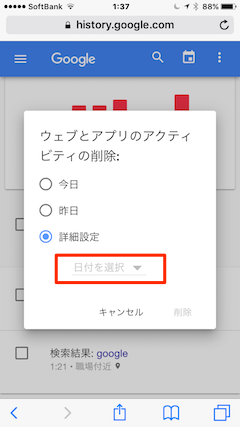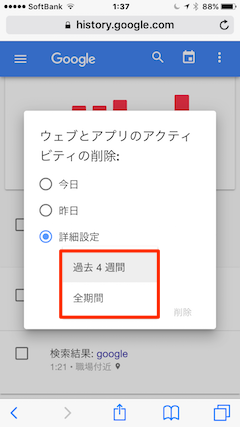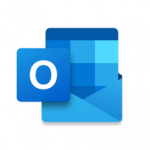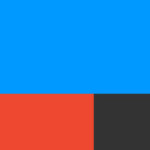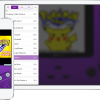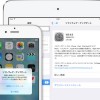Googleの「ウェブとアプリのアクティビティ」ページを公開しています。Googleアカウントにログインした状態で、ウェブとアプリのアクティビティが有効になっている場合には、検索内容や閲覧履歴が、この「ウェブとアプリのアクティビティ」に全て保存されます。
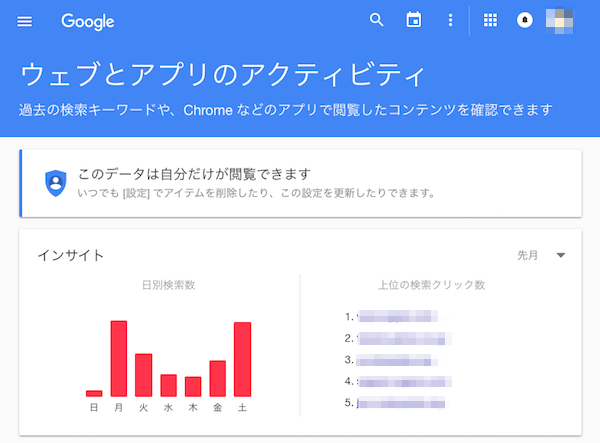
収集されたこれらの情報は、検索ワードに適切に反映され、的確な検索ワードを表示してくれたりするので、わたしたちの日々のWeb閲覧を効率よく行うため に大いに役立つというメリットとともに、常にGoogleに監視されている、あるいはログイン状態だとサイト履歴を第3者に閲覧されてしまうというデメリットもあります。
他の人に閲覧履歴を見られたくない、時には「検索履歴を削除したい」ということもあるでしょう。ということで、今回はGoogleの検索内容や閲覧履歴を削除する方法について紹介します。
Googleに保存されたサイト閲覧履歴を削除する方法
Googleはこの検索内容などの履歴を「ウェブとアプリのアクティビティ」サイトに削除機能を用意してくれています。履歴を削除する方法は、レスポンシブPCとスマートフォン(iPhone)ともに同様の操作になっています。
PCブライザの場合
PCブラウザで「ウェブとアプリのアクティビティ」ページにアクセスすると、画面下の左サイドに「今日」及び個別のアクセスサイト一覧が表示されています。「今日」の閲覧履歴を全て削除したい場合にはその左サイドのチェックマークに、削除したい閲覧サイトを個々に削除したい場合には該当するサイトの左サイドのチェックマークに、それぞれチェックを入れます。すると、画面右上に表示される「削除」をクリックすることでそれぞれ削除することができます。
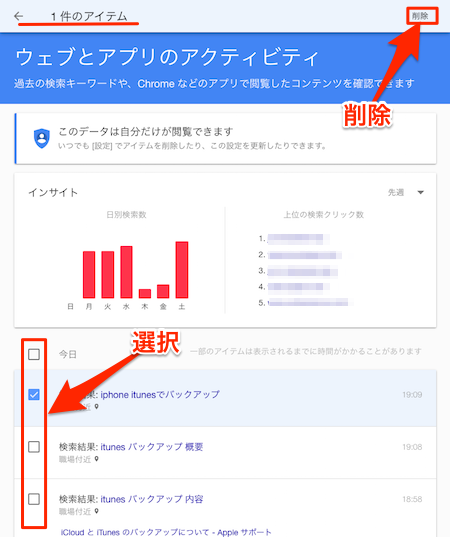
すべての検索履歴を一括削除する場合
過去のすべての検索履歴を一括削除するには、画面右上にある縦の三点リーダーのメニューをクリック、表示されたメニューから「削除オプション」をクリックします。
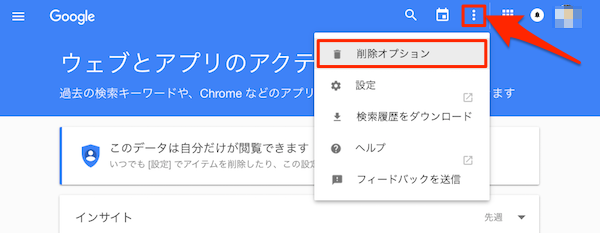
すると、削除メニューが表示されます。「今日」「昨日」の全ての検索履歴を削除したい場合には、それぞれ該当のメニューのラジオボタンを選んで「削除」ボタンをクリックします。

「詳細設定」を選ぶと「日付を選択」メニューが表示されます。
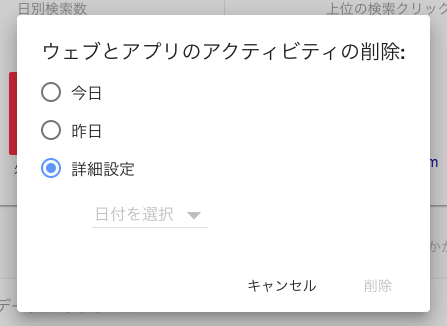
「日付を選択」をクリックすると、「過去4週間」「全期間」メニューが表示されます。削除したい期間を選んで「削除」ボタンを押せば該当期間の全ての情報を消すことができます。
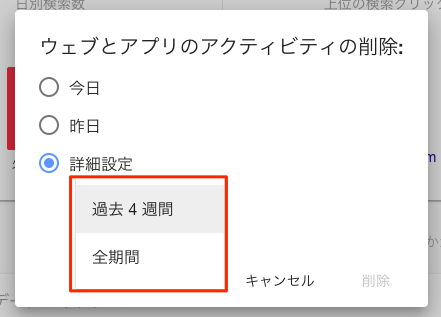
iPhoneのブライザの場合
iPhoneなどのスマートフォンからでも、PCと同じように履歴を削除することができます。iPhoneのSafariを使っての削除方法を例として載せておきます。
まずは、Googleの「ウェブとアプリのアクティビティ」ページにアクセスします。アクセス方法は、直接「ウェブとアプリのアクティビティ」のWebサイトのURL[https://history.google.com/]をバーに入力する方法の他に、Google検索のページを開いた最下段の「設定」をタップ。表示メニューの中から「履歴」をタップします。
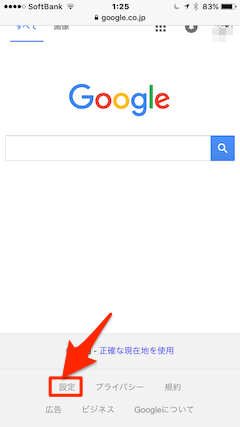
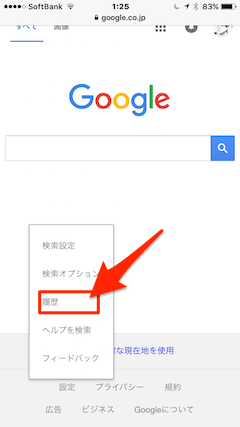
「ウェブとアプリのアクティビティ」ページが表示されます。画面をスクロールすると、「今日」及び個々の検索サイトの履歴が表示されます。PC同様に削除したい履歴にチェックを入れると、画面右上に「削除」ボタンが表示されます。
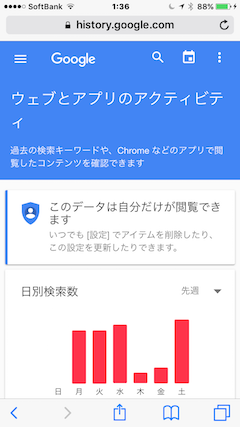
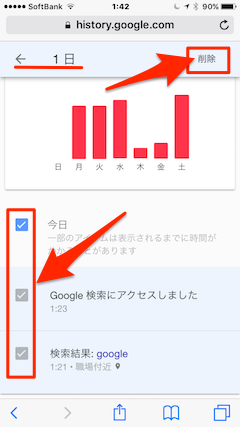
過去の履歴を一括で削除する場合には、画面右上の縦三点リーダーを、表示メニューから「削除オプション」をタップします。「今日」「昨日」「詳細設定」メニューから該当する処理のラジオボタンを選んで「削除」ボタンをクリックします。
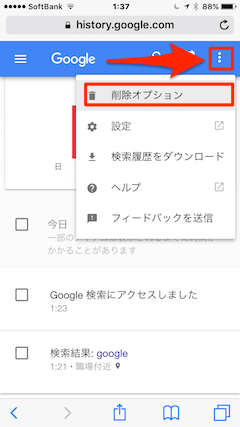
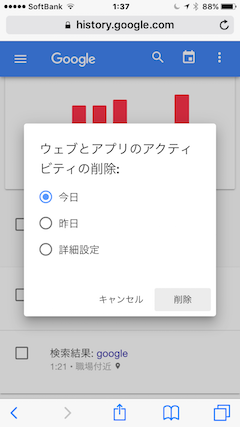
「詳細設定」では、PCの時と同様に「日付を選択」メニューが表示されます。